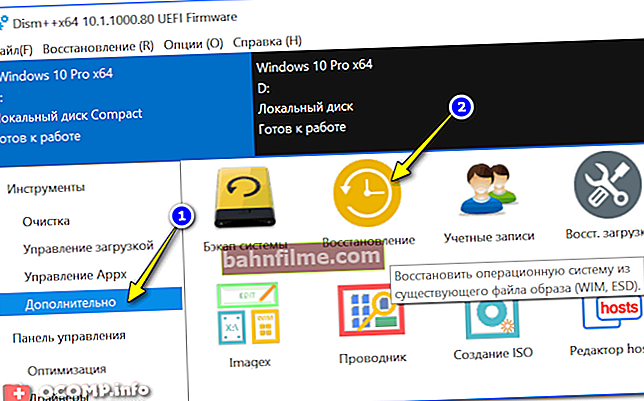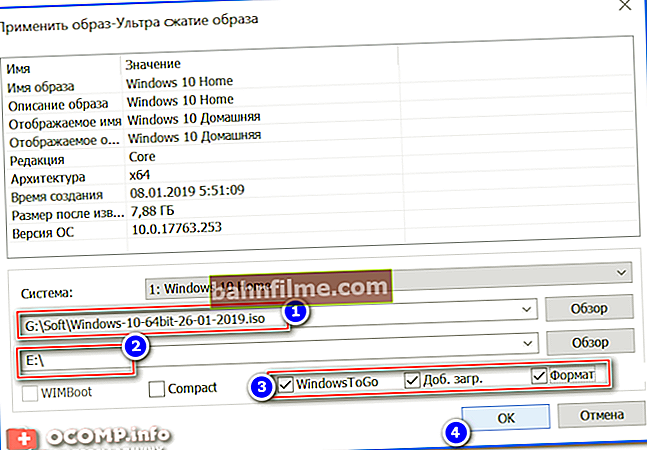سؤال المستخدم
مرحبا.
أخبرني ما إذا كان من الممكن بدء تشغيل Windows بطريقة ما إذا كان لدي الآن جهاز كمبيوتر بدون محرك أقراص ثابت (مؤقتًا).
إنه مجرد كسر القديم ، ووعدوا بإحضار الهاتف الجديد بالضبط في غضون أسبوع ... (من الجيد أن يكون هناك هاتف ، إنه ليس مملًا جدًا  )
)
مرحبا.
ليس لدي أيضًا قرص ثابت есть (يوجد SSD) ، وبمجرد أن أحضرت التجميع بدونه أيضًا ... بشكل عام ، فهمت مهمتك ، فقط بالشكل الذي أرسلت به السؤال في الأصل - يمكن على هذا النحو .. ...
الآن ، لا تمزح ، دعنا ننتقل إلى حل المشكلة. 👇
*
هل يمكن العمل على جهاز كمبيوتر / لابتوب بدون قرص (HDD / SSD)
يمكنك (إذا كان يعمل)!
لكنك ستحتاج إلى إعداد العروض الخاصة بنفسك. محرك أقراص USB محمول قابل للتمهيد ، أو استخدم 👉 قرص حي (+ في بعض الحالات ستحتاج إلى محرك أقراص فلاش فارغ آخر ، على الأقل 40 جيجابايت).
بالطبع ، إذا لم تقم بإعداد محركات أقراص فلاش هذه مسبقًا ، فستحتاج إلى جهاز كمبيوتر يعمل بنظام Windows (اسأل أحد الجيران / الأصدقاء / الزملاء ...).
الآن دعونا نفكر في خيارين من أجل "تطوير الأحداث" ...
*
👉 الخيار 1
يمكنك تثبيت نظام تشغيل Windows 10 كامل على محرك أقراص USB محمول (متطلب أساسي: يجب أن يدعم منفذ USB ومحرك الأقراص المحمول USB 3.0؛ حجم محرك الأقراص المحمول لا يقل عن 32-40 جيجابايت).

مثال توضيحي آخر: USB 2.0 و USB 3.0 (لاحظ اللون ، بالنسبة لـ 3.0 فهو أزرق)
كيف يتم ذلك:
- قم بتنزيل صورة نظيفة من Windows 10 ؛
- قم بتثبيت الأداة المساعدة Dism ++ وابدأ إجراء الاسترداد ؛
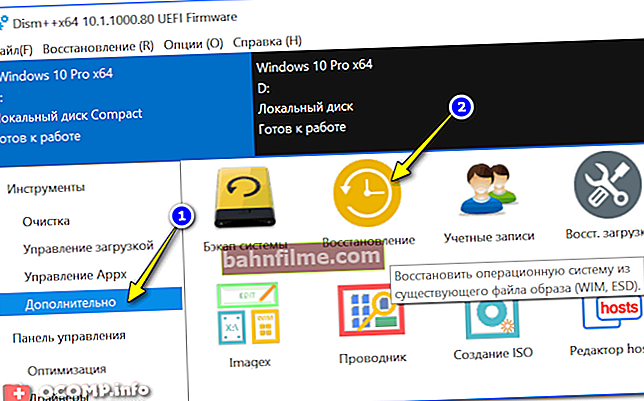
استعادة نظام التشغيل من صورة ISO (Dism ++)
- ثم نشير إلى تثبيت ISO ، محرك أقراص فلاش (حجمه 32 + جيجابايت - سنقوم بتثبيت Windows عليه) ثم انقر فوق "موافق" (المثال أدناه 👇).
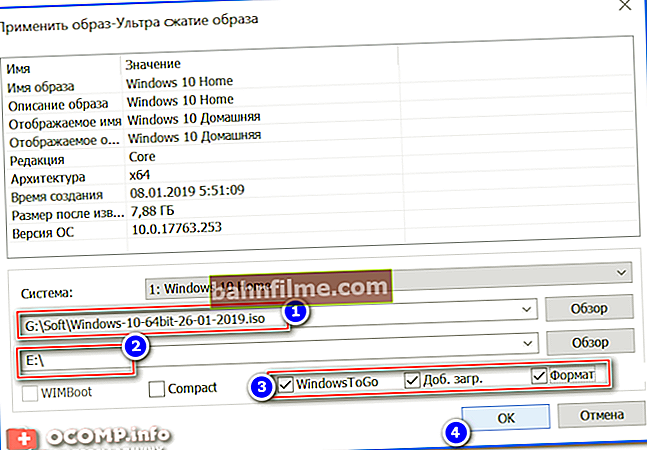
الإعدادات في Dism ++ قبل كتابة صورة على محرك أقراص فلاش USB
- ثم ننتظر حتى يتم استخراج ISO إلى محرك أقراص فلاش USB ، بعد إعادة تشغيل الكمبيوتر / الكمبيوتر المحمول ، انتقل إلى BIOS وقم بالتمهيد من محرك الأقراص المحمول هذا (سيتم تثبيت Windows على محرك الأقراص المحمول هذا وسيكون من الممكن العمل عليه كما هو الحال في نظام تشغيل عادي 👌) ...
*
عيوب هذه الطريقة: Windows الكامل "أخرق" عند تثبيته على محرك أقراص فلاش USB. على سبيل المثال ، يستغرق تمهيد نظام واحد من USB 3.0 من 3 إلى 5 دقائق. (بعد SSD بـ 10 ثوانٍ. هو اختبار!).
👉 للمساعدة!
كيفية تثبيت Windows 10 كامل المزايا على محرك أقراص USB محمول والتمهيد منه - إرشادات مفصلة
*
👉 الخيار 2
لا يحتاج معظم المستخدمين (على الأرجح) إلى نظام تشغيل كامل للاستخدام المؤقت. وبالتالي ، من أجل جعل العمل مع جهاز كمبيوتر أكثر راحة وأسرع ، من الأفضل استخدام العروض الخاصة. أعده 👉 قرص حي (أوصي بالتجميع من Sergey Strelts).
بعد إعداد محرك أقراص فلاش للطوارئ مرة واحدة ، يمكنك التمهيد منه والعمل في Windows في أي وقت (انظر لقطة الشاشة أدناه). يوجد في ترسانتها جميع البرامج الضرورية: متصفح ، ومحررات مكتبية ، وأدوات مساعدة للعمل مع قرص ، وما إلى ذلك.

ما هي البرامج الموجودة على قرص حي من سيرجي ستريليتس
👉 للمساعدة!
LiveCD for Windows للتعافي من الكوارث - مجموعتي للمبتدئين (+ وصف لكيفية نسخ محرك أقراص فلاش USB بشكل صحيح).
*
الاضافات على الموضوع مرحب بها!
أتمنى لك كل خير!
👣